UiPath Excel(モダン) フィルター アクティビティ
フィルターの設定・解除を行うアクティビティです。
アクティビティの使い方
最初に「アクティビティ」、「利用可能」、「アプリの連携」、「Excel」より
「Excel プロセス スコープ」をシーケンスにドロップ、
その中の「実行」に「Excel ファイルを使用」をドロップ、
更にその中の「実行」に「フィルター」をドロップします。
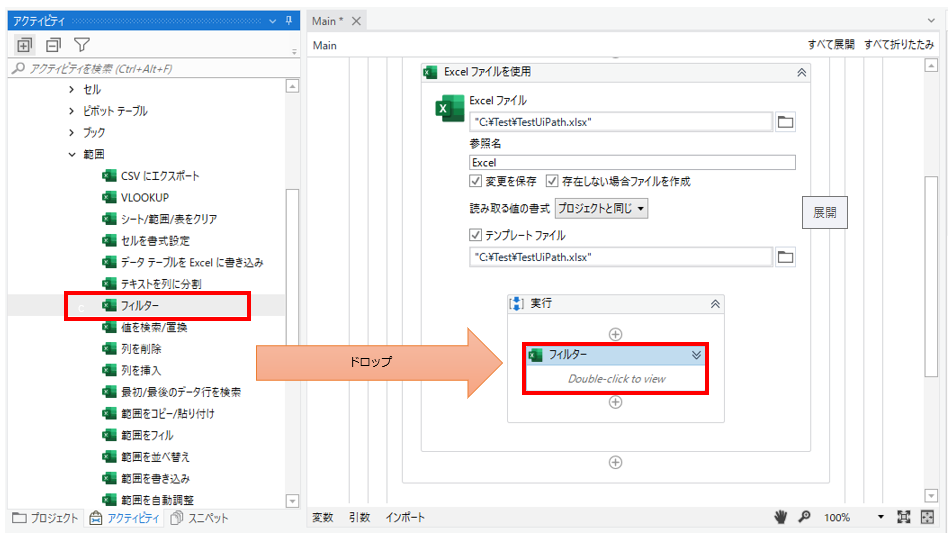
プロパティ
共通
表示名
表示名を設定します。

入力

元の範囲
フィルターを適用・または解除するセル範囲を指定します。
指定はキー入力(カスタム入力)も可能ですが、
ルールが特殊なため+をクリックしてガイドを利用する方が効率的です。
+をクリック後、次の何れかの方法でセル範囲を指定します。
- 一覧から選択
- 「Excel 内で示す」(Excelブックを開いて指定)
- 「カスタム入力」(シート名などを手入力)
一覧から選択
「Excel ファイルを使用」で指定しているブックの中に対象の一覧が表示されます。
この中からシート全体やフィルター適用済み範囲などを選択します。
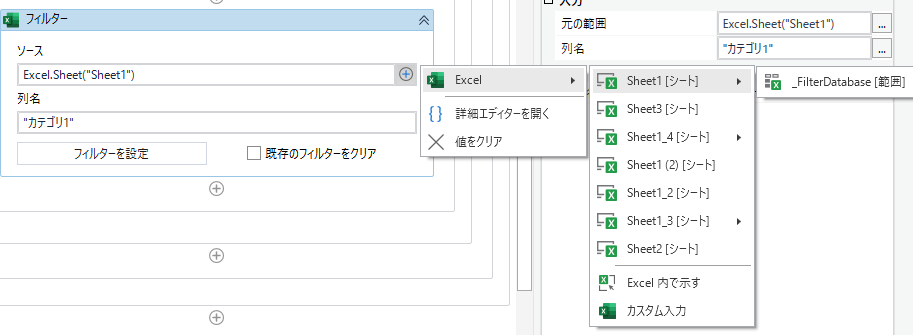
Excel 内で示す
対象ファイルを開いて任意のセル範囲を指定します。
この方法にはExcelにUiPathのアドインをインストールする必要があります。
(インストールされていない場合、インストールするかの確認が出ます)
そして対象範囲か列を選択してから確認をクリックします。
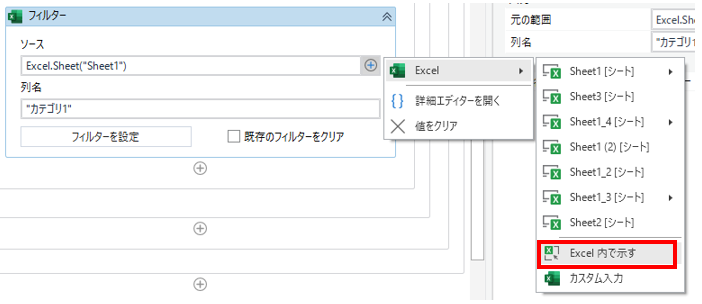
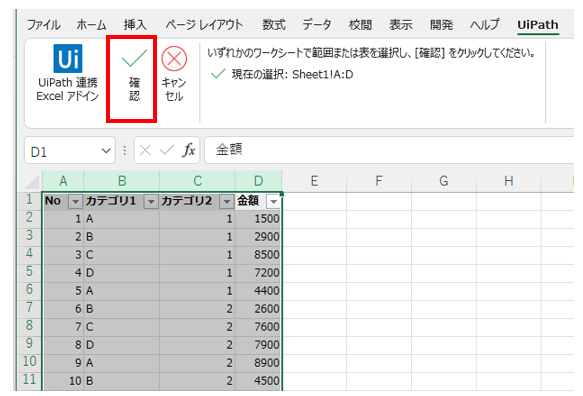
カスタム入力
次のダイアログが表示されるため対象をキー入力で指定します。
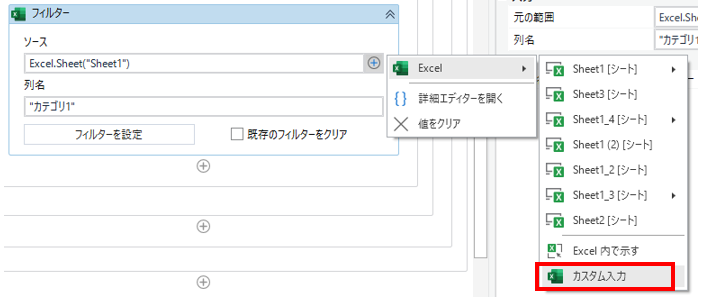
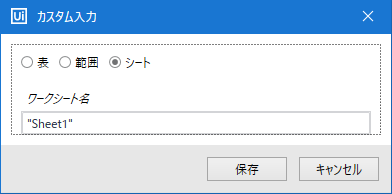
列名
フィルター条件とする列を選択します。
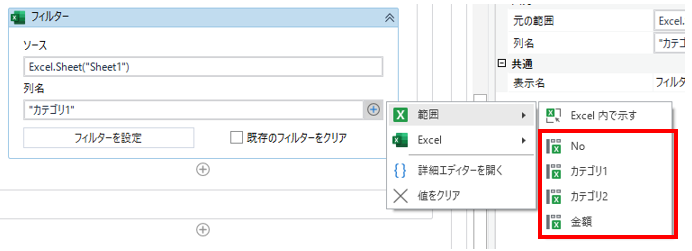
フィルターを設定
フィルターの条件を指定します。
この項目はデザイナーパネル上にのみ存在します。
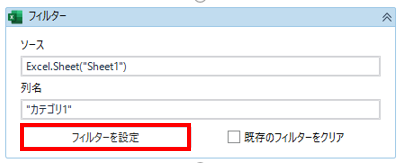
設定条件はExcelのフィルターと同様です。
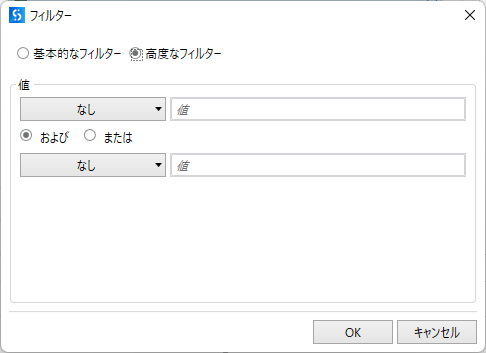
オプション
既存のフィルターをクリア
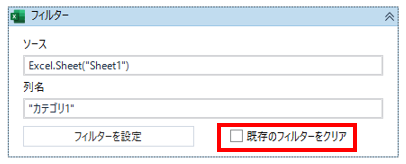

「元の範囲」のフィルターを解除する場合はチェックします。
チェックした場合、「フィルターを設定」はグレーアウトされて利用不可になります。
その他
プライベート
UiPathのログに引数や変数の値が表示されるかを指定します。
機密性の高い情報を取り扱う場合にのみチェックする必要があります。

--